| 5.13. Propagar valor | ||
|---|---|---|

|
5. Filtros de distorsiones |  |
Figura 17.81. Ejemplo para el filtro propagar valor

Imagen original

Filtro “Propagar valor” aplicado
Este filtro funciona sobre los bordes de color. Esparce píxeles que difieren en una manera específica de sus píxeles adyacentes.
![[Nota]](images/note.png)
|
Nota |
|---|---|
|
Estas opciones se describen en la Sección 2, “Características comunes”. |
Los ejemplos se refieren a la siguiente imagen:
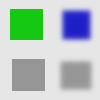
Los píxeles se propagarán desde los píxeles con el valor más alto hacia los píxeles con el valor más bajo. Las áreas claras se agrandarán.
Figura 17.83. Más blanco
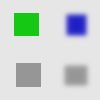
Bright pixels have been propagated to dark pixels in the four directions: top, bottom, right and left. Filter applied several times to increase effect.
Los píxeles se propagarán desde desde los píxeles con el valor más bajo hacia los píxeles con el valor más alto. Las áreas oscuras se agrandarán.
Sobre los bordes de los umbrales seleccionados, se propaga la media de ambos valores.
Figura 17.86. Valor medio para los picos
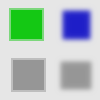
Se ha añadido un borde fino con un color de transición a los objetos. No es visible alrededor de los objetos con los bordes suavizados.

Green area zoomed x800. A thin border (one pixel wide) has been added. Its value is the average between gray (90%) and green (78%): (90 + 78) / 2 = 84.
Las áreas propagadas se rellenarán con el color de primer plano de la caja de herramientas.
Se abre un seleccionador de color, con un recoge-color.
Figura 17.87. Color a picos
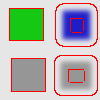
En este ejemplo, el color seleccionado es rojo. Un borde fino, de un píxel, rojo, se añade alrededor de los objetos. Con los objetos suavizados, este borde se sitúa al límite extremo del suavizado. Aquí, aparece otro borde dentro. Esto es un artefacto debido al pequeño tamaño de los objetos que hace que las áreas suavizadas de los lados opuestos se solapen.
Solo se propagarán las áreas con el color seleccionado. Con esta opción, los bordes suaves y difusos no se propagan bien.
Figura 17.88. Sólo color
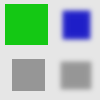
En este ejemplo, el color seleccionado es el del objeto verde. Después de aplicar varias veces el filtro, el área verde se agranda, claramente.
Estos comandos funcionan igual que “Más blanco” y “Más negro”. Las áreas opacas (transparentes) se propagarán sobre las áreas menos opacas (transparentes). Estos comandos necesitan una imagen con canal alfa.
Figura 17.89. Más opaca
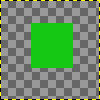
Capa original, con un fondo transparente.
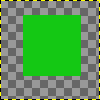
Filtro aplicado varias veces: el verde, opaco, se incrementa.
A pixel will be propagated (spread) if the difference in value between the pixel and its neighbor is no smaller than the lower threshold and no larger than the upper threshold.
Es la cantidad de propagación. Cuanto más grande se, mayor será la propagación de color.
Puede seleccionar una o más direcciones.
Si está marcada, los canales de color del píxel (canal gris en imágenes en escala de grises) se propagarán. La opción está marcada de manera predeterminada.
Si está marcada, se propagará el valor alfa del píxel, si no el píxel obtendrá el valor alfa de los píxeles vecinos.